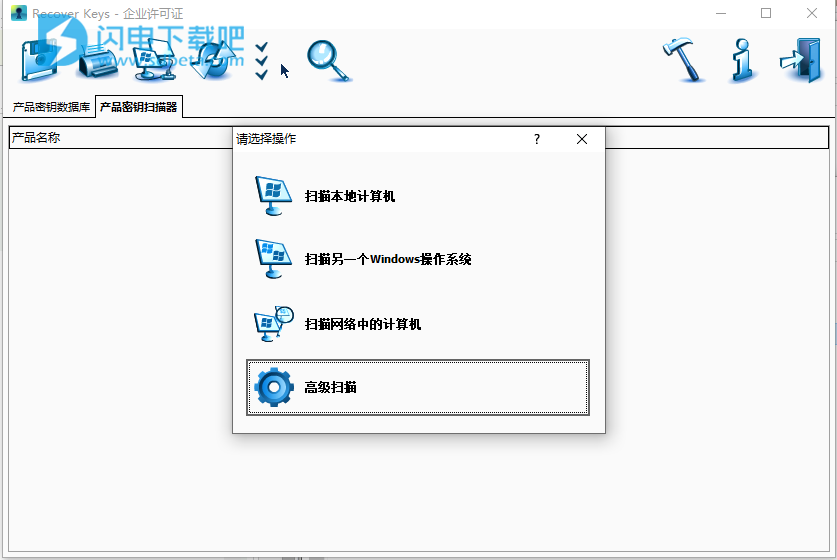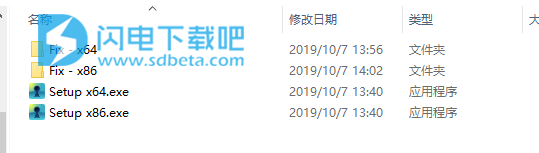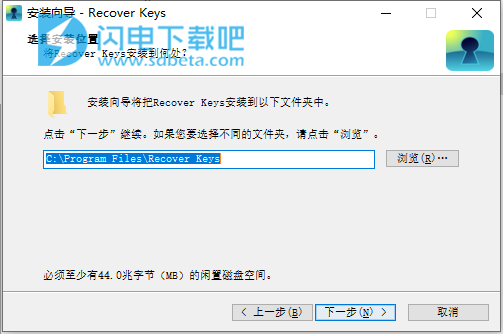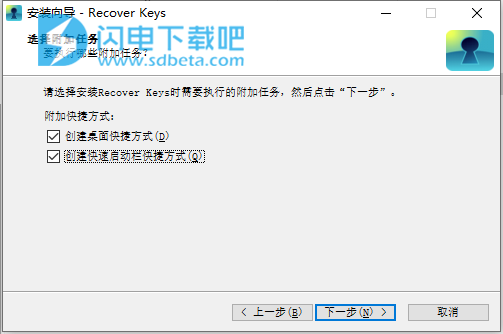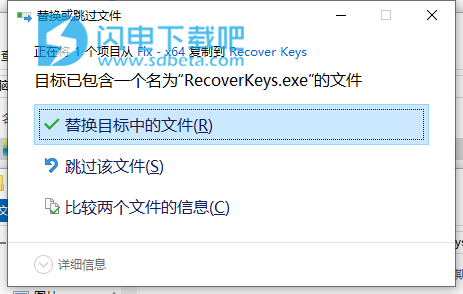Recover Keys Enterprise破解版是一款功能强大的密钥恢复软件,如果说你忘记了或者因为系统、磁盘的崩溃导致的密钥丢失的话,是非常的麻烦的,如果你的程序比较多的话,你需要一个一个去联系开发商来找回密钥,甚至还需要重新购买,如何能够快速并且无需任何损失的找回密钥呢?其实你可以使用本工具来快速的分析你系统中所有的软件程序,并将软件激活密钥列表出一个详细的清单,这样您就可以快速的激活您的程序啦,是不是非常给力,软件支持10000+软件程序,并且涵盖各种软件类型,您也可以使用软件来将您的密钥清单导出为各种格式,也可以打印或者备份保存起来,再也不用担心任何意外的发生啦,本次带来的是破解版本下载,含破解文件,有需要的朋友不要错过了~。
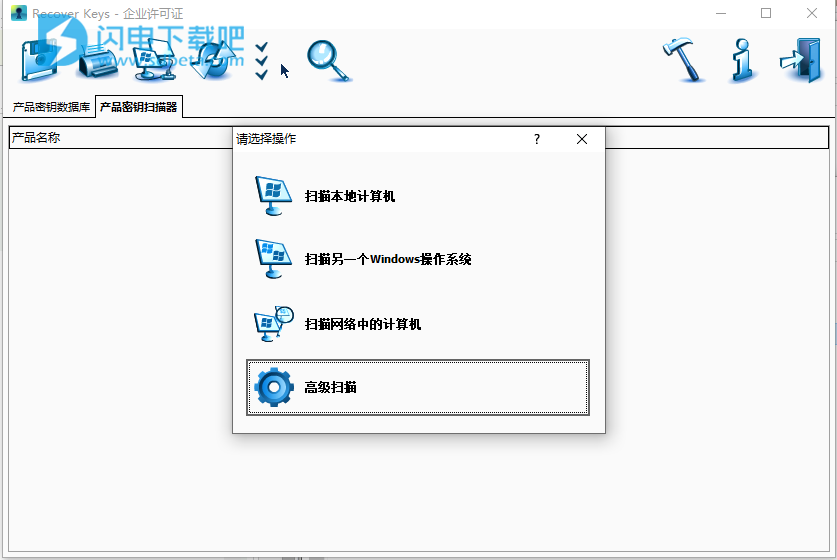
安装破解教程
1、在本站下载并解压,如图所示,得到x86和x64安装程序以及破解文件夹
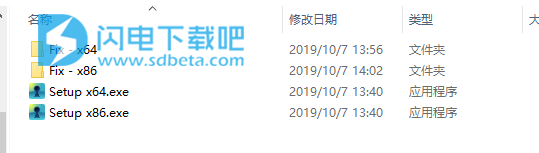
2、选择安装,如图所示,双击Setup x64.exe运行,勾选我接受协议,点击下一步

3、点击浏览选择软件安装路径,点击下一步
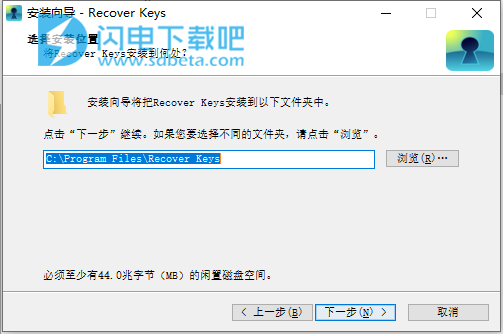
4、勾选创建快捷方式,点击下一步
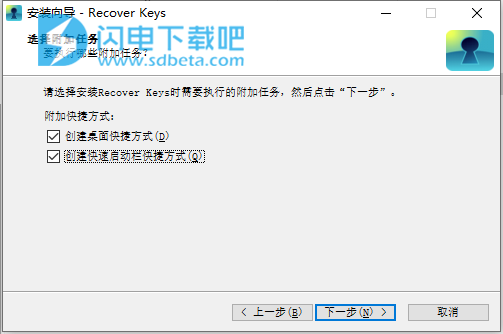
5、安装完成,退出向导

6、将对应的64位文件夹中的RecoverKeys.exe复制到安装目录中,点击替换目标中的文件
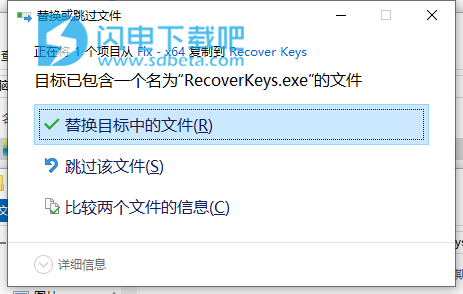
软件特色
1、产品密钥寻回程序
恢复产品密钥,适用于Windows,Office办公软件,Adobe产品,Acronis产品,Electronic Arts游戏,WinZip,Nero以及多达 10,000+ 多种各类程序
2、备份激活密钥
丢失产品密钥的后果严重,代价不菲,耗时耗力。您可以将您的产品密钥保存为Text文本文档,Word文档,Excel表格,PDF格式,HTML格式,CSV格式,XML格式 或者直接送去打印。
3、扫描另一台Windows或HDD硬盘驱动器
密钥恢复软件也可以扫描另一个Windows操作系统或者另一个硬盘驱动器(HDD)上的产品密钥,同时适用于可启动的和不可启动的。
4、扫描远程网络计算机
除了可以扫描您本地的个人计算机的产品密钥,密钥恢复软件还可以扫描远程网络计算机。
5、自动更新
我们为密钥恢复软件提供技术支持和定期更新。目前,这种产品密钥寻回软件可以恢复 10,000+ 多种软件程序的密钥,而且我们会长期持续地更新此清单。
6、系统要求
运行于 Windows NT / 2000 / XP / Vista / 7 / 8 / 8.1 / 10. 位或64位系统。无特定要求。
软件功能
1、可以恢复多达 10,004 种已安装的软件程序的激活密钥,包括Windows,Office办公软件和Adobe Photoshop绘图软件等各类主流软件产品。点击此处可查看 支持软件的完整列表。
2、作为附加功能,本软件还可以恢复注册信息,比如用户名、公司、产品ID识别码验证密钥等信息。
3、将已恢复的数据导出为Text文本文件,HTML格式,Word文档,Excel表格,PDF文档,CSV格式,XML格式或者制表符分隔的文件。
4、可以从另一个硬盘驱动器中(无论是可启动还是不可启动的)恢复产品密钥。
5、如果您在硬盘驱动器上安装了多个操作系统,本软件还可以扫描其他的Windows操作系统。
6、无需在远程个人计算机上安装任何软件即可扫描远程网络计算机。
7、可以扫描所有的网络计算机。您只需输入IP范围,IP地址列表,或者仅仅是计算机名称列表即可(特别适用于正在使用DHCP小型网络服务器的管理员)。
8、密钥恢复软件可以同时扫描多台远程计算机;此功能将为您节省大量的时间。
9、无需重新安装软件即可更改产品密钥。只有微软产品例外 - 这些产品的密钥只能被恢复。
10、可适用于Vista以及64位操作系统。如果需要的话,密钥恢复软件还可以扫描 WOW64Node 注册表节点和Vista虚拟商店。
11、某些产品密钥并不是位于注册表里面,而是在HDD硬盘驱动器的某个文件里面。密钥恢复软件也可以在您的硬盘驱动器上搜索到这些产品的密钥。
12、可为您提供命令行版本和USB版本。
13、直观好看的用户界面,同时还有便于操作的大量选项。.
14、可以轻松地自定义,而且印刷精美。
15、与其他同类型软件不同的是,在本软件可支持程序的列表中,凡是您可以找到的软件,都是我们的密钥恢复软件确实能够支持的软件。诚信是我们通往成功的密钥。
16、免费而友好的技术支持。我们可以应您的要求来添加密钥恢复软件可以支持的更多软件。
17、可运行于 Windows NT / 2000 / XP / Vista / 7 / 8 / 8.1 / 10 并且可提供28 种语言版本。
使用帮助
一、快速搜索许可证密钥
启动“恢复密钥”时,将显示“选择操作”对话框。在“选择动作”对话框中,单击相应的按钮以选择一个动作。
在“恢复键”中选择操作对话框
1、扫描本机
在“选择操作”对话框中,单击“扫描本地计算机”。
恢复密钥会自动开始搜索产品许可证密钥。恢复密钥完成对本地计算机的扫描后,结果将显示在“产品列表”区域中。
2、扫描网络计算机
如果需要组合多个操作,例如在本地计算机和单个远程计算机上搜索产品密钥,请选择此操作。要扫描多台计算机:
在“选择操作”对话框中,单击“扫描网络计算机”。
在“选择远程操作”对话框中,单击要执行的操作,而不是扫描单个远程PC或IP范围或整个网络。
注意。本帮助的“搜索许可证密钥”部分提供了“选择计算机”对话框选项的完整说明。
3、扫描另一个HDD/WINDOWS操作系统
如果您的计算机上安装了多个Windows系统,则还可以对其进行扫描以查找许可证密钥:
在“选择操作”对话框中,选择“扫描另一个HDD/Windows操作系统”。
在“浏览文件夹”对话框中,选择Windows系统位置,然后单击“确定”。
二、远程扫描
搜索许可证密钥
1.在“恢复密钥”中,单击选择要使用密钥查找器扫描的计算机工具栏上的“选择计算机”按钮以打开“选择计算机”对话框。
2.在“选择计算机”对话框中,您可以执行以下操作之一:
选择计算机对话框窗口
添加一台远程计算机
在“选择计算机”对话框中,单击“添加”。
在“添加一台远程计算机”对话框中,在相应的字段中键入计算机名称或IP地址,用户名和密码,然后单击“确定”。
添加网络计算机窗口
添加计算机列表
在“选择计算机”对话框中,单击“添加”按钮右侧的箭头,然后选择“添加计算机列表”。
在“添加一台远程计算机”对话框中,在相应的字段中键入计算机名称或IP地址,用户名和密码,然后单击“确定”。
添加计算机列表
添加IP范围
在“选择计算机”对话框中,单击“添加”按钮右侧的箭头,然后选择“添加IP范围”。
在“添加一台远程计算机”对话框中,在相应字段中键入计算机IP地址范围,用户名和密码,然后单击“确定”。
添加IP范围对话框
添加另一个WINDOWS系统
如果您的计算机上安装了多个Windows系统,则还可以对其进行扫描以查找许可证密钥。
在“选择计算机”对话框中,单击“添加”按钮右侧的箭头,然后选择“添加其他Windows系统”。
在“浏览文件夹”对话框中,选择“Windows系统位置”,然后单击“确定”。
添加另一个注册表配置单元
如果您的计算机上有多个注册表配置单元,则还可以对其进行扫描以获取许可证密钥。
在“选择计算机”对话框中,单击“添加”按钮右侧的箭头,然后选择“添加另一个注册表配置单元”。
在“打开”对话框中,选择注册表配置单元位置,然后单击“打开”。
编辑已添加计算机的列表
单击列表中的计算机名称,然后单击“编辑”。
编辑信息,然后单击确定以保存更改。
从列表中删除计算机
单击列表中的计算机名称。
单击“删除”以删除选定的计算机。
要将当前添加的计算机列表保存到文件中
点击“保存到文件”。
输入或选择文件名,然后单击“保存”。
加载以前保存到文件中的计算机列表
点击“从文件加载”。
输入或选择文件名,然后单击“打开”。
3.单击确定保存更改并开始搜索密钥。
在“恢复密钥”执行搜索之后,结果将分为几部分并显示在“产品密钥”列表区域中。显示三列。当您在“产品”列表区域中的任意位置单击鼠标右键时,将显示上下文菜单。有关更多信息,请阅读上下文菜单/产品列表部分。
三、打印并保存许可证信息
1、打印产品密钥列表
当您打印产品密钥列表时,“恢复密钥”会自动对其进行缩放以适合纸张的页边距。有时这会导致页面尺寸减小。您可以使用“打印预览”查看打印后的产品密钥列表外观,并调整页面方向,缩放比例和边距。
要打印产品密钥列表:
在“恢复密钥”中,单击打印预览按钮工具栏上的“打印预览”按钮。
在“打印预览”窗口中,单击“打印”。
设置所需的打印选项,然后单击“打印”。
打印页面后,单击“关闭”。
2、保存产品密钥列表
恢复密钥允许您将程序列表和许可证密钥保存为HTML(*.html),文本文件(*.txt),逗号分隔文件(*.csv),制表符分隔文件(*.txt),XML(*.xml),Excel(*.xls),Word(*.doc)或RTF格式(*.rtf)文件类型。
要将产品密钥列表保存到文件中:
在“恢复密钥”中,单击保存产品密钥列表工具栏上的“导出”按钮,然后选择要使用的文件类型。
在“另存为”对话框中,键入文件的名称。
点击“保存”。